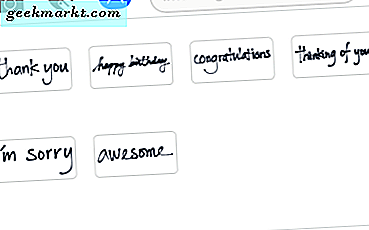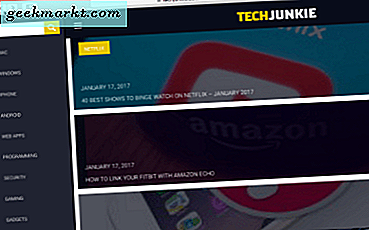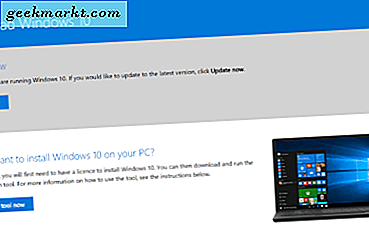Dus ik gebruik de jongere Pixel-broer of zus - de Pixel 3 voor ongeveer een maand. Wat ik echt leuk vind, is de schone Android-ervaring en wat ik echt niet leuk vind, is de levensduur van de batterij. Bij intensief gebruik moet ik mijn telefoon twee keer per dag opladen om erdoorheen te komen. Dus begon ik manieren te vinden om het batterijgebruik te verminderen. En terwijl ik ermee bezig ben, is hier een samengestelde lijst met 8 manieren om de levensduur van de batterij op een Google Pixel-telefoon te verbeteren.
Los problemen met de levensduur van de Google Pixel-batterij op
1. Schakel het altijd-aan-display uit
De Pixel heeft een AMOLED-scherm en standaard heb je het always-on display ingeschakeld. Het verbruikt niet veel batterij, maar als je het uitschakelt, zie je een lichte verbetering van de levensduur van de batterij. Het always-on display activeert niet te veel LED's omdat het een AMOLED-scherm is, maar het activeert het apparaat constant in geval van een melding en bovendien leidt het af. Het zorgt ervoor dat je elke keer naar je telefoon wilt kijken.
![]()
2. Gebruik de donkere modus
De Pixel-serie heeft een AMOLED-scherm en het is echt effectief om de donkere modus te gebruiken. De donkere modus zorgt niet alleen voor minder belasting van de ogen bij weinig licht, maar is ook een zegen voor de levensduur van de batterij. In het geval van AMOLED-schermen, wanneer u een donker scherm gebruikt, zijn de LED's op het zwarte gedeelte van het scherm uitgeschakeld. Hierdoor wordt de telefoon in een energiebesparende modus gebracht, waar hij minder batterij nodig heeft.
Op Android 10 is het omzetten van de donkere modus vrij eenvoudig. Ga gewoon naar het menu Instellingen en schakel onder het gedeelte Weergave de donkere modus in.
![]()
3. Schakel haptische feedback uit
Hoe goed het ook voelt, de haptische feedback eist de levensduur van de batterij. Haptische feedback is de lichte trillingsfeedback die u van uw telefoon krijgt wanneer u deze aanraakt. U krijgt vergelijkbare trillingsfeedback terwijl u op het toetsenbord typt. Deze haptische feedback vereist dat de vibratiemotor op verschillende intensiteiten draait, waardoor het sap uit je batterij wordt gehaald.
Maar u kunt haptische feedback volledig uitschakelen via het Android-instellingenmenu. Ga hiervoor naar de systeeminstellingen en tik op Geluid. Onderaan het geluidsmenu heb je "Touch Vibration", zet de schakelaar uit en het zal haptische feedback op het hele apparaat uitschakelen.
![]()
4. Schakel onnodige app-meldingen uit
Na Android 9.0 begon Google meer nadruk te leggen op app-meldingen. Nu, in plaats van een simpele "Show Notifications" -schakelaar, heb je de meldingsknoppen naar beneden gehaald. Ik gebruik bijvoorbeeld de SMS Organizer-app van Microsoft. Nu stuurt de app me zelden een deal en biedt hij meldingen of subtiele herinneringen over het gebruik van de native herinneringsfunctionaliteit. Maar afgezien van de sms, OTP's, wil ik deze sets meldingen van de sms-app niet.
Dus ik kan nu specifieke soorten meldingen voor de app uitschakelen. Ga gewoon naar de app-instellingen en klik op Meldingen. U zou verschillende soorten meldingen zien waarin u degene kunt uitschakelen die u niet van de app wilt ontvangen. Als je het eenmaal hebt uitgeschakeld, zal de app je telefoon niet activeren voor deze set meldingen, die een subtiele invloed hebben op de levensduur van de batterij
![]()
5. Schakel zelden gebruikte gebaren uit
De Pixel-apparaten worden geleverd met fraaie gebaren, zoals de telefoon opnemen om te wekken, omdraaien om te dempen, enz. Hoewel deze gebaren handig zijn, zijn er enkele die zelden worden gebruikt, zoals de Flip Camera, Active Edge, Ringing voorkomen, enz. gebruik deze gebaren en daarom heb ik ze helemaal uitgeschakeld. Hierdoor kan de telefoon niet constant op deze gebaren letten.
Als u geen van de gebaren gebruikt, raad ik u aan ze helemaal uit te schakelen, omdat gebaren een enorme bron van middelen zijn. Je telefoon moet continu gegevens van de sensoren blijven halen om beweging en activiteit te detecteren.
6. Wijzig app-machtigingen
Met Android 10 kregen we een zegen van toestemming "Alleen toestaan tijdens het gebruik van de app". Kortom, als u deze toestemming instelt, kan de app alleen GPS gebruiken of deze inschakelen wanneer deze op de voorgrond wordt uitgevoerd. Dit is niet alleen geweldig voor de privacy, maar ook voor de levensduur van de batterij. Apps zoals Facebook, Messenger, Google Maps, Instagram activeren de GPS constant om uw locatie te krijgen, zelfs op de achtergrond. Als u deze toestemming inschakelt, krijgt uw Pixel-telefoon een subtiele boost in de levensduur van de batterij.
U kunt ook de levensduur van de batterij verlengen door achtergrondgegevens uit te schakelen van sommige apps die dit niet nodig hebben. Ik wil bijvoorbeeld niet dat Facebook gegevens op de achtergrond gebruikt. Ga hiervoor naar de Android-systeeminstellingen en tik op "Netwerk en internet". Tik in het menu "Netwerk en internet" op Databesparing en zet de schakelaar aan.
Data Server schakelt standaard achtergrondgegevens voor alle apps uit en beheert dienovereenkomstig. U kunt de schakelaar echter handmatig inschakelen voor apps waarmee u prima gegevens op de achtergrond kunt gebruiken. In mijn geval heb ik de schakelaar voor Facebook uitgeschakeld. Dus nu heeft Facebook geen gegevensgebruik op de achtergrond.
![]()
7. Schakel Google Sync uit
Als u nog steeds een zwakke batterijduur krijgt, is het uitschakelen van Google-accountsynchronisatie een goede optie. Maar dit zou echt een compromis zijn, aangezien u geen e-mails zou ontvangen en de synchronisatie van Google Foto's op de achtergrond wordt uitgeschakeld. Bovendien worden agenda, contacten en stationsynchronisatie ook uitgeschakeld. U kunt de gegevens handmatig synchroniseren wanneer u de app opent en deze vernieuwt. Ik zou dit als laatste maatregel aanraden, omdat het de functionaliteit van de Google-app aanzienlijk vermindert.
![]()
8. Zoek apps die de batterij leegmaken
Google introduceerde de doze-modus in Android 7.0 en het verlengde de levensduur van de batterij op alle apparaten. Voor het geval je het nog niet wist, zet de Doze-modus apps in de slaapstand wanneer het scherm is uitgeschakeld. Android is best in staat om apps op de achtergrond te beheren. Een slecht gecodeerde app van derden kan echter wakker blijven en zelfs de CPU wakker houden, waardoor de levensduur van de batterij afneemt. We moeten de app uitzoeken en deze verwijderen of de machtigingen wijzigen.
Ga naar de systeeminstellingen en tik op Batterij. Tik in het menu Batterij op de drie stippen in de rechterbovenhoek en tik vervolgens op "Batterijgebruik". Op de pagina Batterijgebruik ziet u de belangrijkste apps die de levensduur van de batterij verbruiken. Als u een verdachte app in deze lijst vindt, kunt u deze verwijderen.
Afsluitende woorden
Dit was de lijst met enkele tips om de batterijduur van je Pixel-apparaat te verbeteren. Over het algemeen wordt het grootste deel van het batterijverbruik in Android veroorzaakt door de achtergrondactiviteit van Android-apps en zelfs Google Apps. Android 10 heeft veel vooruitgang geboekt op het gebied van batterijbeheer, app-machtigingen, maar er moet nog veel worden gedaan om de leegte op te vullen.
Dat gezegd hebbende, de Pixel-apparaten hebben een extreem zwakke batterijduur. Voor een langdurige case-fix kunt u ook zoeken naar een batterijhoes voor de Pixel. Je kunt de NEWDERY Google Pixel 3 XL-batterijhouder bekijken. Laat het me weten in de onderstaande opmerkingen voor meer problemen of vragen.
Lees ook: Vingerafdrukvergrendeling inschakelen op WhatsApp voor Android